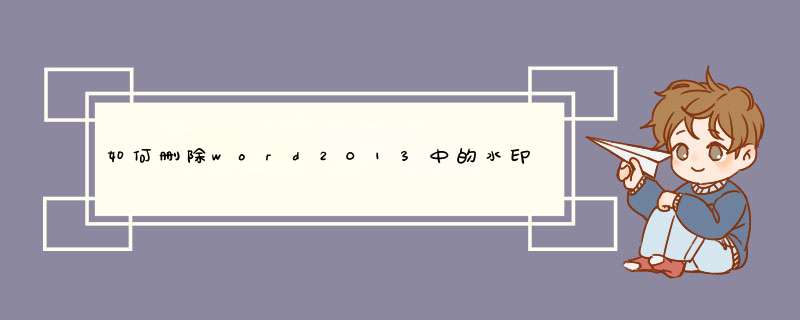
1 打开office中的word软件
2 打开我们要去去掉水印的,小编这里以之前分享的经验文档中做的水印为例
3 在上方的菜单工具栏中点击“设计”,打开设计功能项,水印的添加和删除都在这个菜单里面
4点击工具“水印”,就会d出,添加和删除水印的提示窗口,上面时系统默认的一些文字水印,点击就可以添加,下面的菜单项是一些关于自定义水印和删除水印的
5选择最下面的“删除水印”,就可以删除文档中的水印了,小编这里用的是水印做例子
6对于自定义的文字水印,如下图,或者系统自带的文字水印,也都可以用这个方法来删除
7 删除水印后,我们再回到文档中,水印已经被删除了,只有文字的内容了方法一:页面布局-页面背景-水印-删除水印,文档中的水印被删除。
方法二:页面布局-页面背景-水印-自定义水印,在d出的“水印”对话框中选择“无水印”,然后单击“确定”按钮。
方法三
1、进入页眉编辑状态,然后取消勾选“页眉和页脚工具-设计”选项卡中的“显示文档文字”选项。
2、此时文档中显示的就只剩水印了,我们选中这个水印,按Delete键将其删除,然后关闭页眉和页脚即可。
方法:
1有一种水印是最简单的,就是用的插入的水印,只是把文字颜色调的和word的背景是一样的,看起来是水印,点击一下,周围就会出现小圆圈,可以直接删除掉。所以有些水印是这样的,先点击一下看看是不是这一种。
2还有一种水印就是也是比较好 *** 作的,就是是添加的水印,就像上面的一样,就是在背景上面的。
3这一种,就是首先点击文档上面的插入选项。
4然后就在插入那里找到一个水印,在最后面,前面忘记说了,这里样式的是wps的word,但是和其他的 *** 作起来都差不多的。
5点击水印以后,会看到有插入,以及相关的模版,最后面就是删除了,点击删除,就可以把我插入的水印删除了。
6还有一种情况就是看到有页眉页脚的,还有水印,这种的, 在点击插入删除水印的时候,发现水印删除不掉的,就要考虑下面这种方法了。
7首先,双击,进入到页眉里面,进入以后,选中全部的文字,这里一定要用delete来删除文字,这时候,删除以后,发现水印也没有了,切记,用delete。
以2007版WORD为例,去除背景水印的方法有以下两种:
方法一:
1、打开要去除水印的word文档,如下图所示。
2、点击上方菜单栏中的“页面布局”选项卡,在页面布局选项卡下的“页面背景”选项卡中的“水印”,如下图所示。
3、在点击水印后的下拉菜单中选择“删除水印选项”即可去除水印,如下图所示。
4、去除水印完成,返回word查看结果,如下图所示。
方法二:
1、按照方法一的第1步和第2步选择“页面背景”选项卡中的“水印”,然后在下拉菜单中选择“自定义水印”,如下图所示。
2、在d出的“水印”对话框中我们可以看到当前word文档的水印形式及文字,如下图所示。
3、在水印对话框中选择“无水印”,然后单击“确定”,如下图所示。
4、去除水印完成,单击确定后返回word文档编辑界面,如下图所示。
方法一:直接去除水印
当我们的word文档中出现水印的话,可以使用直接去除水印的方法。点击设计选项卡,在设计中找到页面背景版块,点击一下水印下方的三角符号,从中选择删除水印就好啦!
方法二:使用自定义模式去除水印
其实自定义模式和直接去除水印的方法是有些相似的,都是在设计的选项卡中选择页面背景版块,不过不同的就是点击一下水印中的自定义水印,然后d出自定义水印的功能框,选中一下无水印,再点击确定即可。
方法三:编辑页眉页脚去除水印
以上的两种方法都是在编辑水印的地方去除的水印,其实我们还可以双击一下页眉,之后将我们的鼠标移动到带有水印的地方,点击一下删除键就可以了。
针对于常见的水印,打开菜单的“页面布局”-“水印”-“删除水印”,即可删除word文档中的水印
或者,选择“页面布局”-“水印”-“自定义水印”
打开自定义水印,点击选择“无水印”,确定后即可删除水印。“
有些水印比较特殊,可能是作为水印的。我们打开“页面布局”-“水印”-“自定义水印”,查看是否为水印
确认是水印,选择“无水印”选项,确定后就可去除。
另一种情况,我们可以尝试。打开菜单“插入”,点击“页眉“(”页脚”)-选择“编辑页眉”(“编辑页脚”)
这时可以看到,word文档中有一个水印可以选中进行删除,选中。按DELETE键进行删除即可。
欢迎分享,转载请注明来源:内存溢出

 微信扫一扫
微信扫一扫
 支付宝扫一扫
支付宝扫一扫
评论列表(0条)